25H2-Update - Windows 11 überarbeitet endlich das Startmenü und so könnt ihr es schon jetzt ausprobieren
Verfasst: Freitag 31. Oktober 2025, 17:57
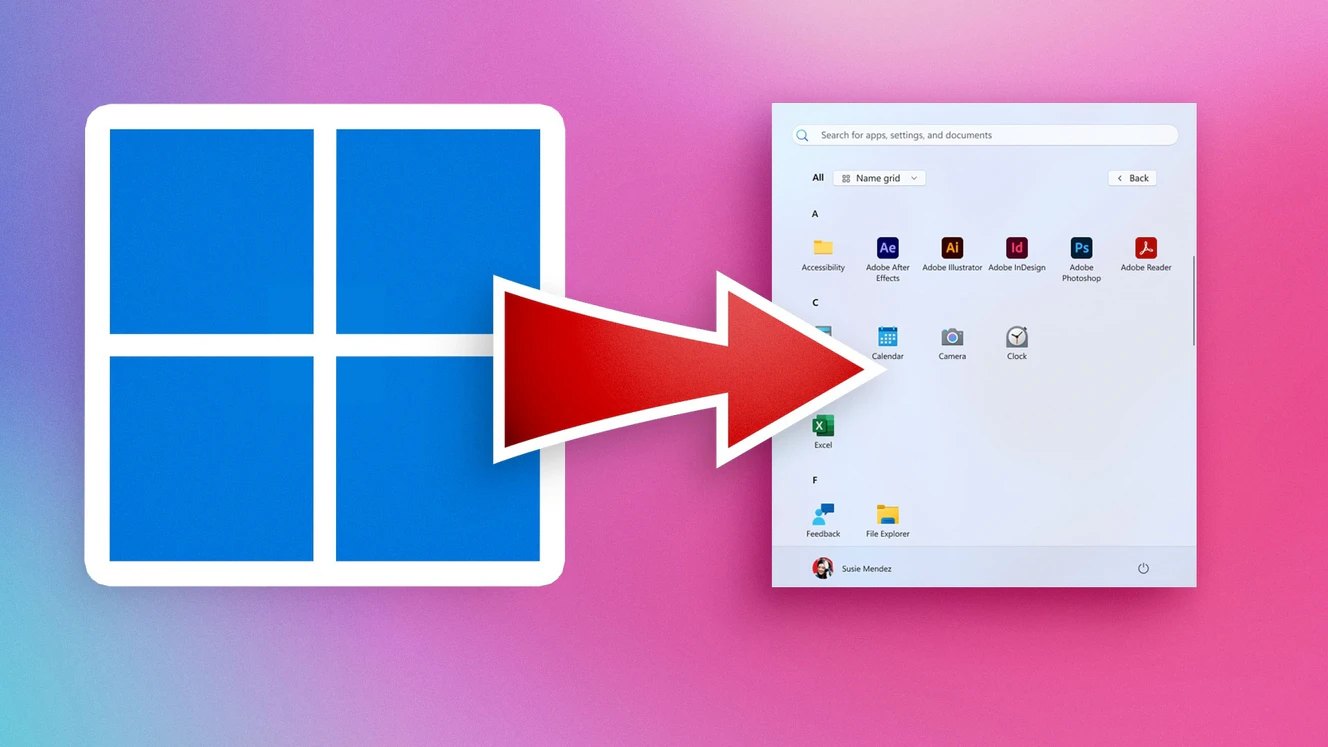
Windows 11 25H2 erhält ein neues Startmenü: Mit dem optionalen KB5067036-Update gibt es neue Ansichten und endlich den Wegfall der Empfohlen-Sektion.
Nach Monaten des Wartens hat Windows 11 die versprochene Überarbeitung des Startmenüs hinter sich.
Es hat sich lange angekündigt, nun ist es so weit: Im Rahmen des jährlichen Funktionsupdates auf Windows 11 25H2 hat Microsoft dem Windows-Startmenü eine Überarbeitung verpasst. Mit dem neuen Design versprechen die Entwickler eine komfortablere Übersicht mit mehr Anpassungsoptionen.
Das neue Windows-11-Startmenü innerhalb des optionalen KB5067036-Updates verteilt, das seit Ende Oktober auf Wunsch zur Verfügung steht. Im Rahmen des monatlichen Patchdays – der nächste Termin ist am 11. November 2025 – dürfte das neue Startmenü für alle Nutzer mit Windows 11 25H2 zur Verfügung stehen.
Neues Startmenü in Windows 11: Das ändert sich
Grundsätzlich verpasst Microsoft dem Windows-11-Startmenü unterhalb eurer angehefteten Apps einen neuen scrollbaren Abschnitt, mit dem ihr jetzt alle eure installierten Anwendungen in einer Liste vorfindet. Zudem gibt es eine neue Kategorieansicht, mit der Apps automatisch in zugehörige Gruppen vorsortiert in Ordnern liegen.
Alternativ könnt ihr euch auch auf die Raster- oder Listenansicht einstellen, die eure Anwendungen in der entsprechenden Struktur aufzeigt. Das »Smartphone-Link« genannte Widget wandert an die rechte Seite des Startmenüs; hier könnt ihr auf Wunsch eure Handybenachrichtigungen sehen oder die dort installierten (und kompatiblen) Apps weiterverwenden.
Und das wichtigste zum Schluss: Der bisherige »Empfohlen«-Abschnitt lässt sich komplett deaktivieren. Den Button hierfür findet ihr in den Windows-Einstellungen unter dem Reiter »Personalisierung« und dem darin befindlichen »Startmenü«-Abschnitt.
KB5067036 installiert, aber noch keine Änderung? Vivetool hilft
Nun ist der KB5067036-Patch für Windows 11 ein optionales Update, das ihr – sofern automatische Updates ausgeschaltet sind – eigenständig herunterladen und installieren müsst.
Geht hierfür über die Windows-Einstellungen auf den Reiter »Windows Update«. Klickt auf den Button »Nach Updates suchen«, um nach der KB5067036-Aktualisierung zu fischen; im Anschluss könnt ihr den gewohnten Update-Prozess anstoßen.
Allerdings kann hier noch eine zweite Hürde auf euch warten: Das neue Startmenü in Windows 11 wird auch nach installiertem Update erst sukzessive verteilt. Wenn ihr nicht darauf warten wollt, schafft das kostenfreie ViveTool Abhilfe:
Ladet das Vivetool über GitHub herunter und entpackt die heruntergeladene ZIP-Datei in einen Zielordner.
Startet die Windows-Eingabeaufforderung als Administrator. Hierfür reicht es, wenn ihr im Startmenü nach »cmd« sucht und auf »Als Administrator ausführen« geht.
Fügt den Befehl »cd [Zielordner]\Vivetool-v0.3.4-IntelAmd« ein und bestätigt diesen mit der Enter-Taste.
Fügt anschließend den Befehl »vivetool /enable/id:47205210« ein und bestätigt auch diesen mit der Enter-Taste.
Startet danach euren Rechner neu.
Habt ihr die Schritte durchgeführt und euch wieder bei Windows angemeldet, solltet ihr das neue Startmenü zu Gesicht bekommen.
Welche Anpassungen im neuen Startmenü gefallen euch besonders, und welche Funktionen vermisst ihr noch? Teilt eure Meinung gern in den Kommentaren!